Word文档怎样设置自定义水印
1、建立Word文档,录入文字。

2、点击“设计”下“页面背景”中的“水印”。

3、可以直接点击选择软件内置的水印。

4、也可以点击“自定义水印”,按照自身的需求制作水印。

5、在弹开的“自定义水印”设置框中,点击“图片水印”,可以把电脑上的图片作为水印插入到页面中。

6、也可以点击选择“文字孝爷游水印”,在“文怕阅字”栏选择或输入自定义水印文字,选择一种字体、字号、颜色、版式。

7、重点提示:在设置好了水印的页面,双击页眉或页脚区域,在页眉或页脚编辑页面,可以看到已经插入的水印文字或图片。所以,水印的实质,也就是在页眉和页脚编辑区域内插入图片或文字,从而实现在每一页都显示。
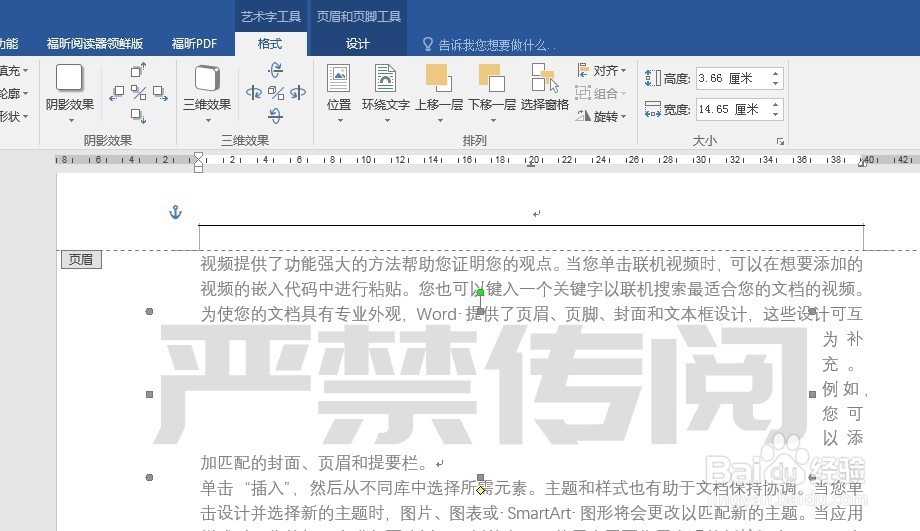
8、懂得这个原理后,再制作水印时,就无需使用软件的“水印”设置选项了,直接双击页眉或页脚区域板帮,在页眉页脚编辑区插入图片或文字就可以了。

声明:本网站引用、摘录或转载内容仅供网站访问者交流或参考,不代表本站立场,如存在版权或非法内容,请联系站长删除,联系邮箱:site.kefu@qq.com。
阅读量:76
阅读量:72
阅读量:93
阅读量:53
阅读量:95